Ein Aspekt, der mich an Firefox begeistert und bei Chrome regelmäßig zur Verzweiflung bringt, ist die Art und Weise, wie man auf Erweiterungen zugreift. Bei Firefox genügt die Tastenkombination Strg+Shift+a, um die Seite „about:addons“ in einem neuen Tab zu öffnen. Chrome hingegen zwingt mich dazu, umständlich über das Optionsmenü und das Tools-Menü zu navigieren, um zu den Erweiterungen zu gelangen. Das ist nicht nur zeitraubend, sondern auch frustrierend, da ich diese Funktion häufig benötige. Und die Seite für Erweiterungen ist nicht die einzige Chrome-interne Seite, die auf diese Weise schwer zugänglich ist. Auch die Einstellungsseite chrome://settings/ ist ohne direkten Link schwer zu erreichen. Hier stelle ich drei praktikable Methoden vor, um den Zugriff auf diese Seiten zu vereinfachen.
Eine Browsererweiterung nutzen
Die Installation einer Erweiterung scheint der offensichtlichste Weg zu sein. Man könnte für jede gewünschte Seite eine eigene Erweiterung herunterladen und installieren. Dies würde jedoch die Adressleiste unübersichtlich machen und es ist nicht garantiert, dass für alle benötigten Seiten eine dedizierte Erweiterung verfügbar ist. Stattdessen kann eine All-in-One-Erweiterung wie der Mega Button Abhilfe schaffen.
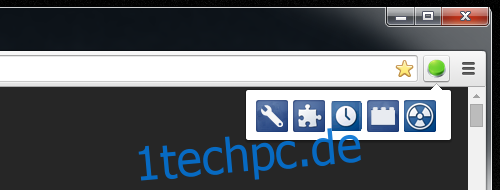
Tastenkombinationen verwenden
Ähnlich wie bei Firefox kann die Erweiterungsseite oder jede andere gewünschte Seite mit einer Tastenkombination geöffnet werden. Hierfür ist jedoch eine spezielle Erweiterung notwendig. Ich empfehle den Shortcut Manager. Diese beliebte Erweiterung bietet bereits voreingestellte Tastenkombinationen für den Zugriff auf die Erweiterungsseite und ermöglicht das Hinzufügen eigener Shortcuts durch die Aktion „Meine Favoritenseite in neuem Tab öffnen“. So können mehrere Shortcuts für unterschiedliche Chrome-interne Seiten eingerichtet werden. Eine Einschränkung gibt es jedoch: Diese Shortcuts funktionieren nicht auf der „Neuer Tab“-Seite oder im Chrome Web Store.
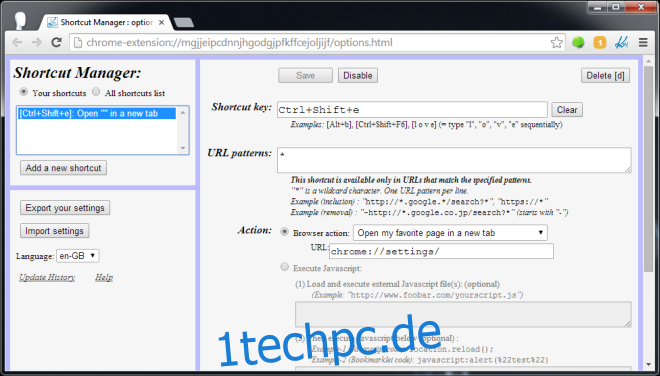
Lesezeichen setzen
Die Experten von Lifehacker empfehlen, häufig verwendete Seiten mit einem Lesezeichen zu versehen. So entfällt die Navigation über das Optionsmenü. Ein Vorteil dieser Methode ist, dass die Lesezeichen auch auf der Seite „Neuer Tab“ und im Chrome Web Store funktionieren. Ein potenzieller Nachteil ist, dass bei einer ausgeblendeten Lesezeichenleiste erst die Tastenkombination Strg + Umschalt + B gedrückt werden muss, bevor auf die Lesezeichen zugegriffen werden kann. Bei einer permanent sichtbaren Lesezeichenleiste stellt dies jedoch eine praktikable Lösung dar.
Bonus für Mac-Nutzer
Mac-Nutzer haben die Wahl zwischen den oben genannten Methoden, aber es gibt noch eine vierte Option: die Verwendung des integrierten Tastaturkürzel-Managers. Unter den Systemeinstellungen im Bereich „Tastatur“ lassen sich Tastenkombinationen zum Aufrufen von Chrome-Seiten einrichten.
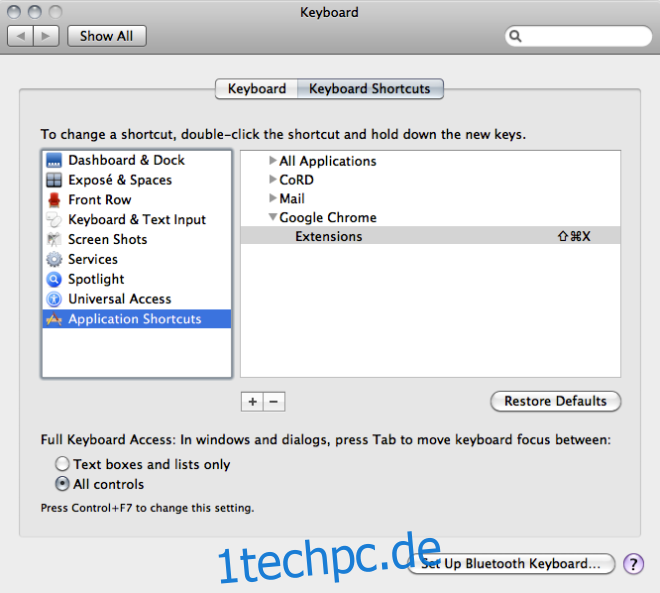
Aktualisiert: 9. Dezember 2020 um 11:40 Uhr